虽然win8.1系统可以在开始屏幕中打开常用的软件,不过大多用户更习惯在桌面创建快捷方式图标,最新有用户反映桌面快捷方式图标显示异常了,图标显示不全或者出现白色的情况,这是怎么回事呢?其实这是图标缓存出现异常导致的,重建图标缓存即可解决这个问题,下面一起来学习下具体的解决方法。

win8.1图标显示异常解决方法如下:
1、在桌面空白处新建一个文本文档;
2、将以下代码复制到文本文档中;
rem 关闭explorer.exe
taskkill /f /im explorer.exe
attrib -h -i %userprofile%\AppData\Local\IconCache.db
del %userprofile%\AppData\Local\IconCache.db /a
rem 打开explorer
start explorer
3、依次点击文件—另存为;
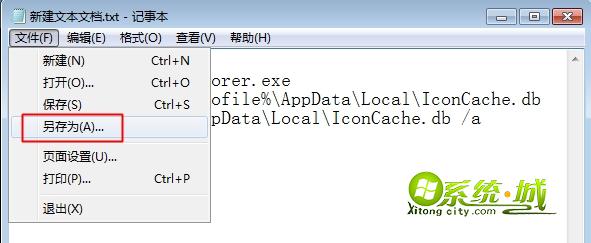
4、输入文件名,这边输入“图标缓存重建.bat”,保存类型选择“所有文件”,点击保存;

5、右键以管理员身份打开“图标缓存重建.bat”批处理文件开始执行。
通过上述的命令我们实现了对快捷方式的图标缓存进行清理并重建,执行完毕之后快捷方式图标就恢复正常了,有遇到问题的不妨根据上述方法来解决。
相关教程:


 当前位置:
当前位置: